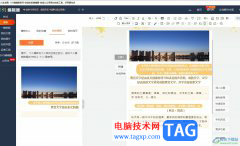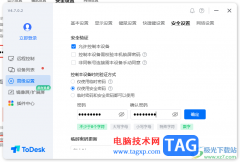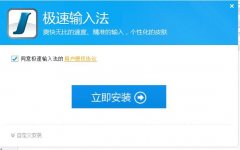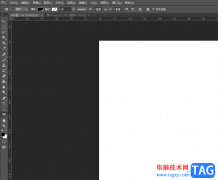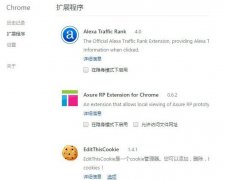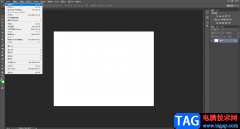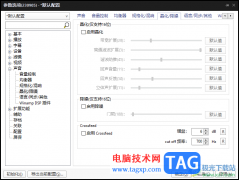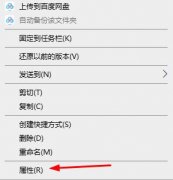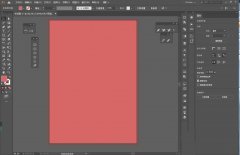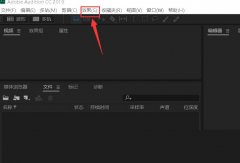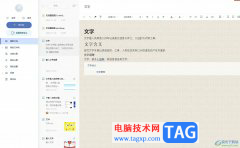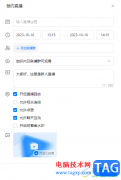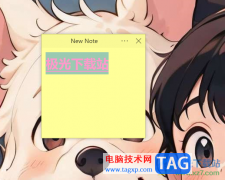obs studio是一款非常好用的直播和录屏的软件,很多小伙伴都在使用。如果我们希望在obs
studio中设置麦克风启用按住讲话功能,小伙伴们知道具体该如何进行操作吗,其实操作方法是非常简单的,只需要进行几个非常简单的操作步骤就可以了,小伙伴们可以打开自己的软件后跟着下面的图文步骤一起动手操作起来。如果小伙伴们还没有obs
studio这款软件,可以在文末处进行下载和安装,方便后续需要的时候可以快速打开进行使用。接下来,小编就来和小伙伴们分享具体的操作步骤了,有需要或者是有兴趣了解的小伙伴们快来和小编一起往下看看吧!
操作步骤
第一步:双击打开obs studio进入主页面;
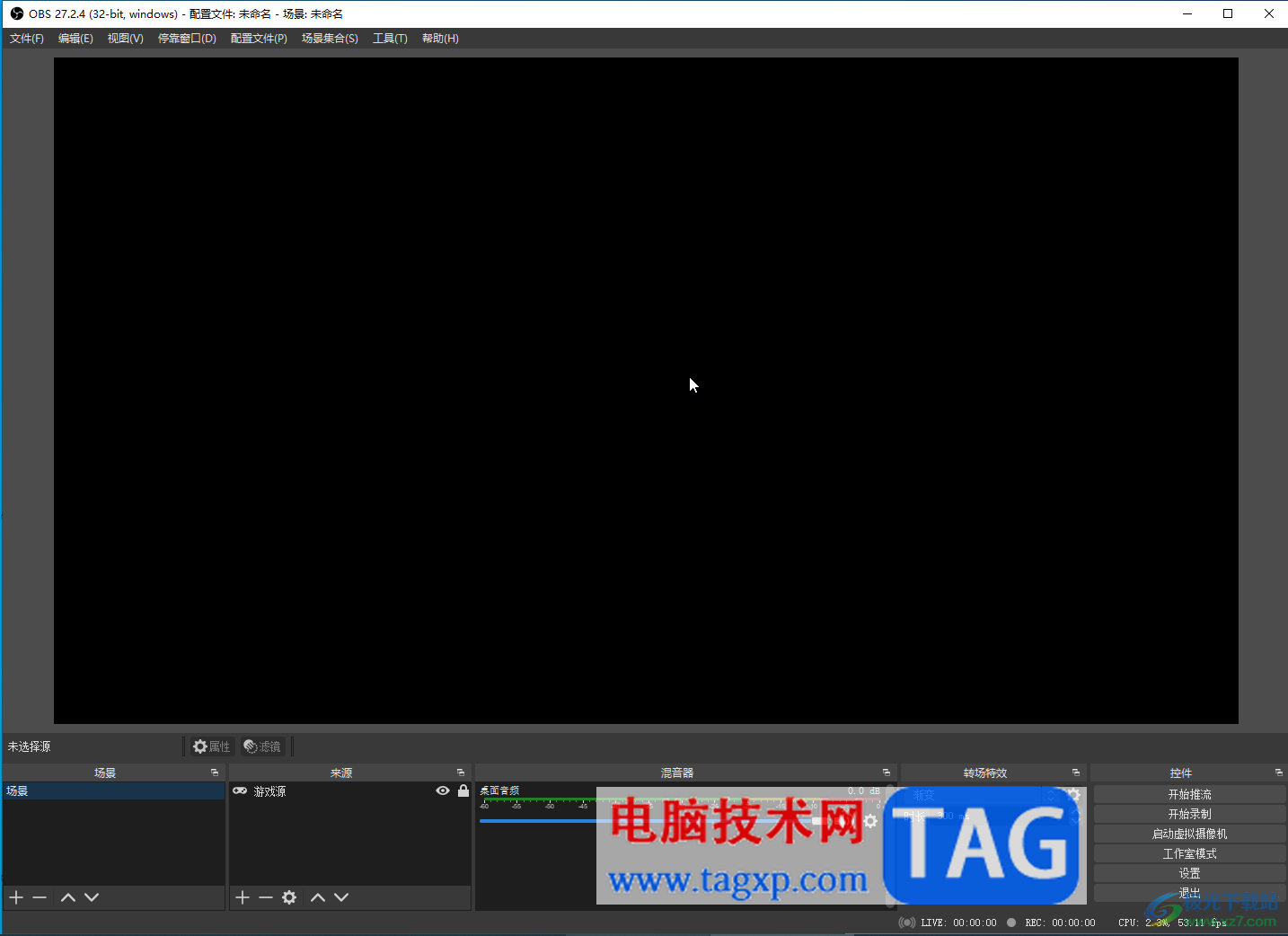
第二步:在左侧点击“文件”——“设置”,或者在右下角点击“设置”;
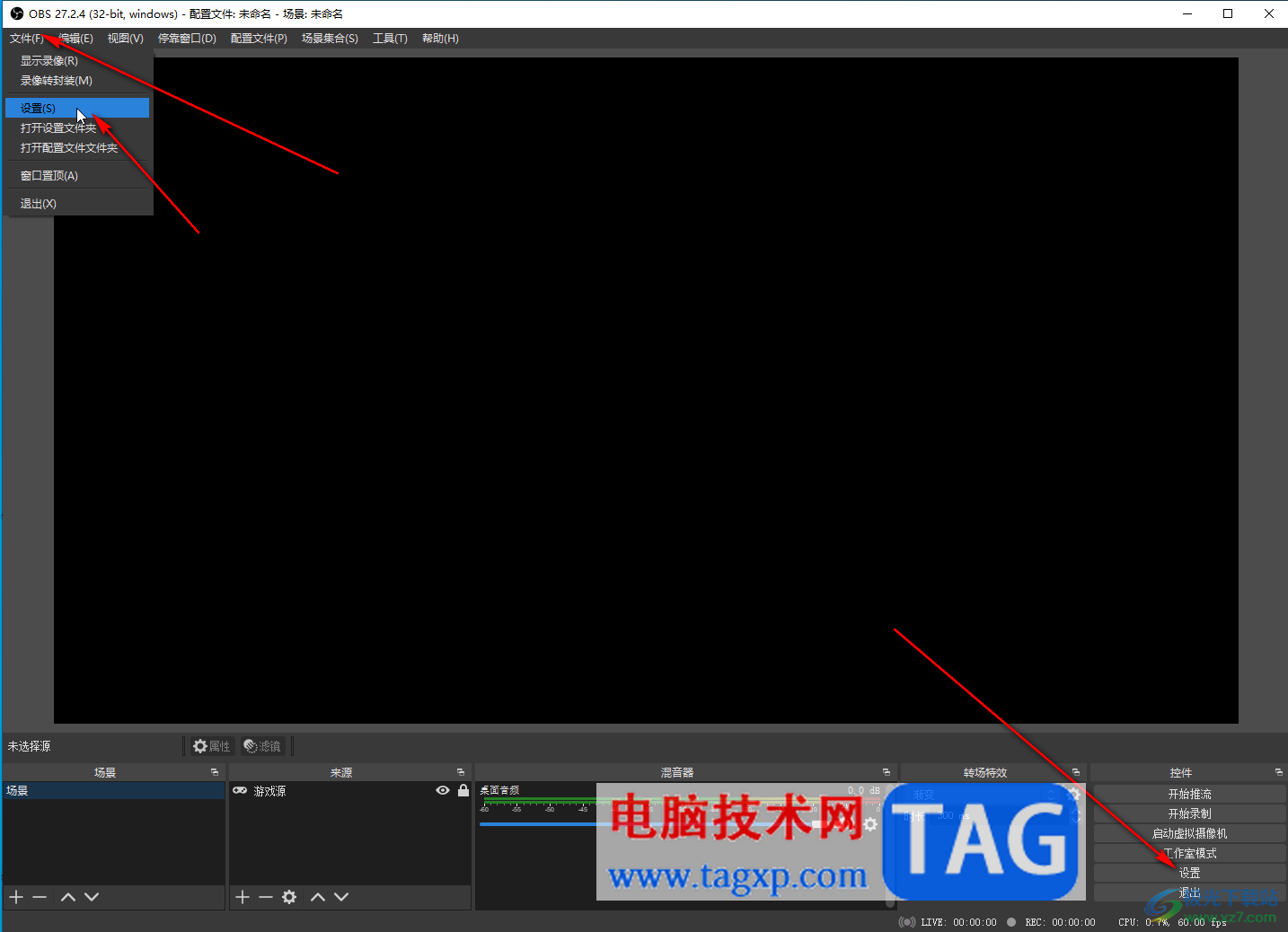
第三步:在“音频”栏点击勾选“启动按住讲话”,根据需要设置讲话延时,然后点击“应用”就可以了;
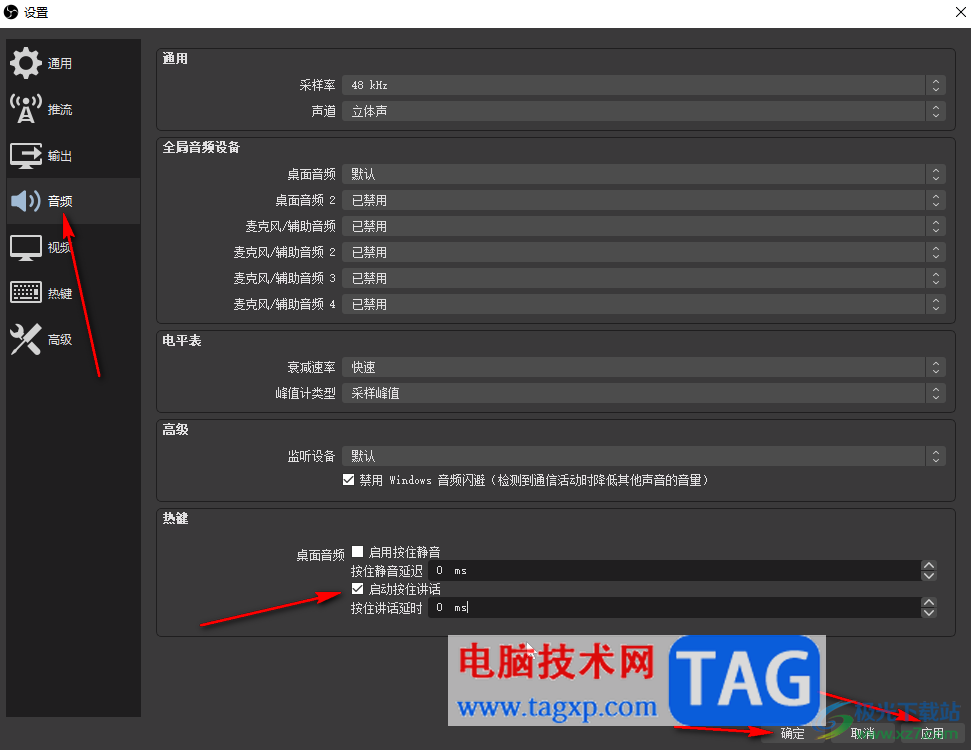
第四步:如果前期没有设置过快捷键,可以在“热键”栏的“桌面音频”处点击定位到“按住讲话”输入框处,直接在键盘上按需要的快捷键,然后应用就可以了;
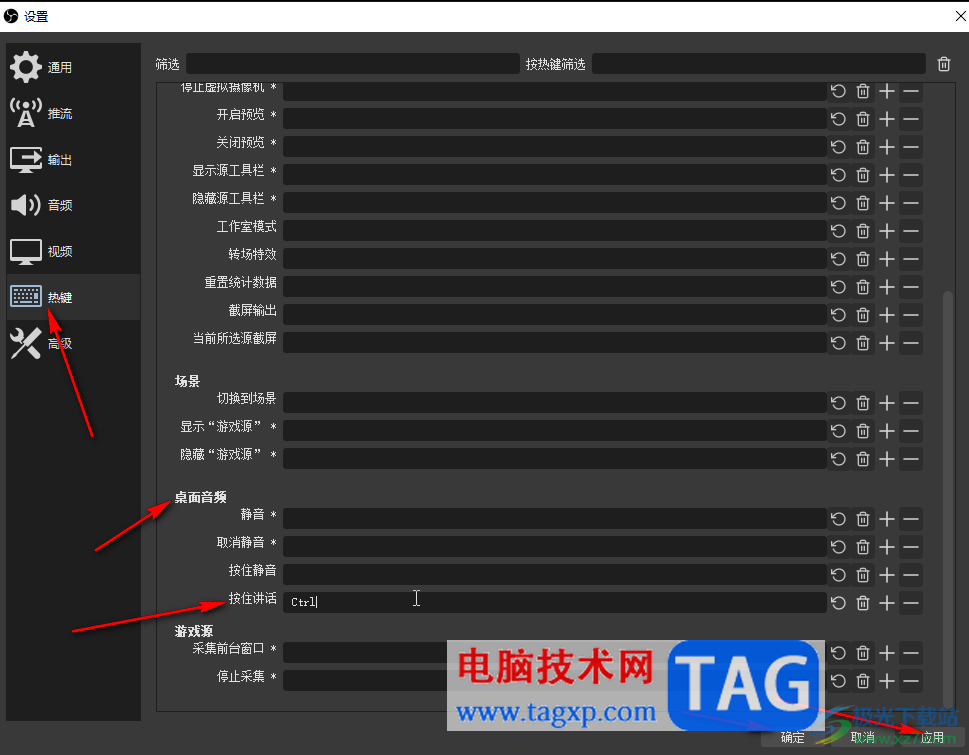
第五步:如果需要使用obs studio进行录屏,可以在下方“来源”面板点击加号图标,或者在来源面板空白处右键点击一下后点击“添加”——选择需要录屏的窗口,或者游戏源等等,然后在右侧点击“开始录制”就可以了。
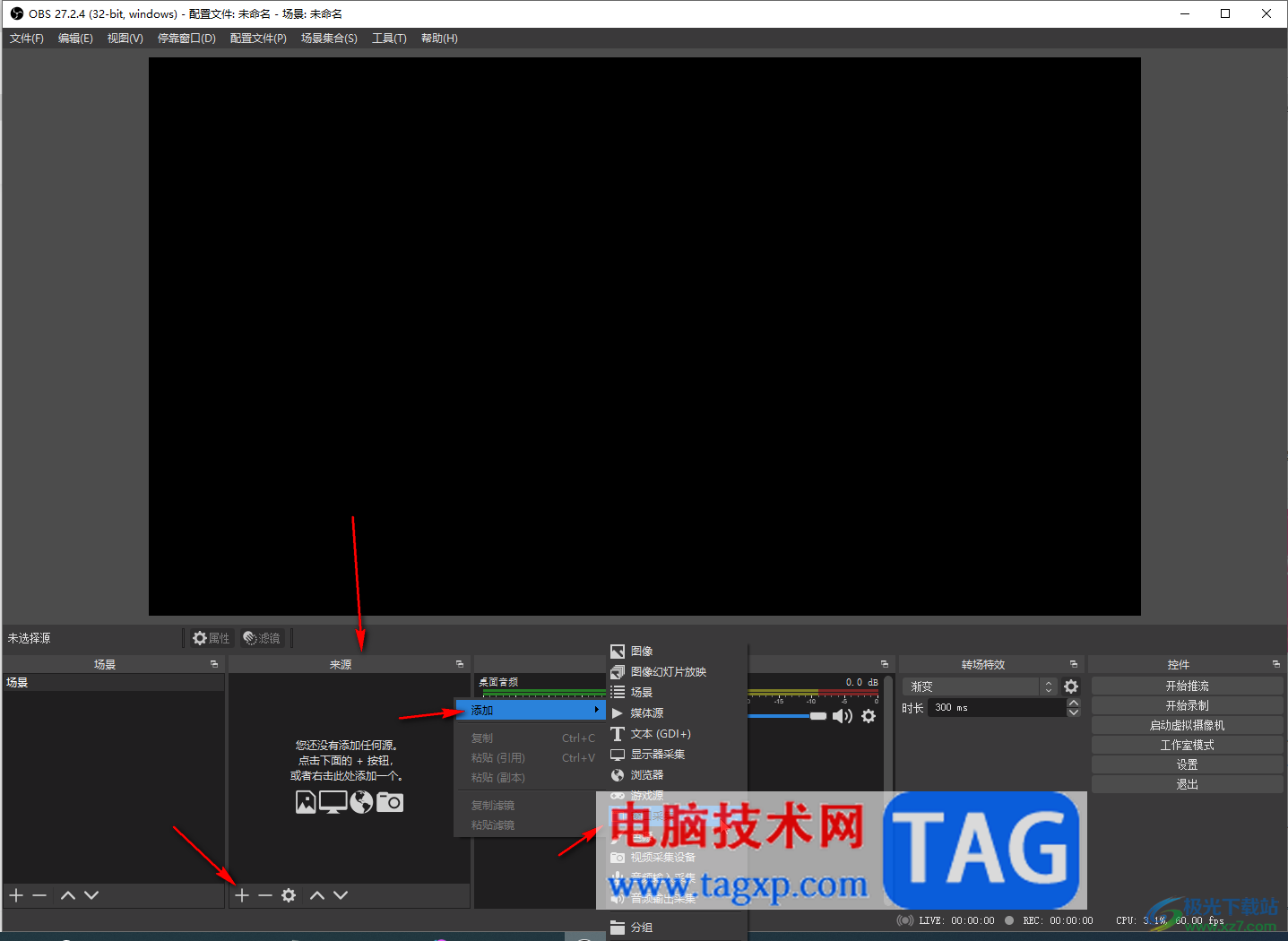
以上就是obs studio设置麦克风启用按住讲话的方法教程的全部内容了。上面的步骤操作起来都是非常简单的,小伙伴们可以打开自己的软件后跟着步骤一起动手操作起来。